
이번 글에선 서프샤크 계정을 만들고 로그인하는 방법을 자세하게 알려드릴게요. 간단해 보일 수 있어도, 시작하게 전에 알아야 할 몇 가지 사항이 있으니 함께 알아봐요!
목차
서프샤크 계정 생성 방법
서프샤크 VPN을 사용하려면 가장 먼저 계정을 만들고 구독 플랜을 선택해야 해요. 플랜을 선택할 때는 새로운 이메일을 입력하거나 서프샤크 계정을 구글이나 애플 계정과 연결하라는 요청을 받게 될 거예요.
그 다음 결제를 하고 나면 곧바로 계정이 생성됩니다.
서프샤크 계정에 로그인하는 방법
서프샤크 계정이 생기면 로그인을 해야하죠. 서프샤크 VPN 로그인 방법을 알려드릴게요.
이메일과 비밀번호 사용하기
구글이나 애플 계정을 사용하는 대신 이메일을 직접 적은 경우, 이메일과 비밀번호를 사용하여 로그인을 해야됩니다.
- 서프샤크 앱을 여세요.
- 로그인 옵션을 선택하세요.
- 이메일과 비밀번호를 입력하세요.
- 로그인 버튼을 탭하세요.
이메일과 비밀번호를 올바르게 입력하면 즉시 로그인되며 서프샤크 사용을 시작할 수 있어요.
Apple ID로 로그인하기
Apple ID를 사용하여 계정을 생성한 경우 서프샤크 로그인 과정은 더 쉽습니다.
- 서프샤크 앱을 여세요.
- 로그인 옵션 메뉴에서 Apple 로고를 탭하세요.
- Apple ID가 이미 기기에 연결되어 있는 경우 계정으로 즉시 로그인됩니다.
Apple ID를 사용하여 계정을 생성하지는 않았지만 이 옵션을 사용하여 로그인하고 싶은 경우엔 언제라도 계정을 Apple ID에 연결할 수 있어요.
Google로 로그인하기
Google 자격 증명을 사용하여 계정을 생성한 경우 서프샤크 로그인 과정이 거의 동일합니다.
- 서프샤크 앱을 여세요.
- 로그인 옵션 메뉴에서 Google 로고를 탭하세요.
- 앱에서 구글 자격 증명을 사용하여 로그인하도록 허용하고 서프샤크 계정에 연결된 구글 계정을 선택하세요.
Google ID를 사용하여 계정을 생성하지는 않았지만 이 옵션을 사용하여 로그인하고 싶은 경우 언제라도 계정을 Google에 연결할 수 있어요.
코드로 로그인하기
이미 다른 기기에서 서프샤크 계정에 로그인한 경우, 코드를 사용하여 다른 모든 기기에 로그인할 수 있어요.
- 서프샤크 앱을 여세요.
- 코드로 로그인 옵션을 선택하세요.
- 로그인 코드가 보일 거예요.
- 이미 로그인한 기기의 서프샤크 앱을 여세요.
- 설정 메뉴로 이동하세요.
- 내 계정을 선택하고 로그인 코드 입력 옵션을 탭하세요.
- 첫 기기의 로그인 코드를 입력하고 로그인을 탭하세요.
코드 입력에 실수가 없으면 즉시 서프샤크 계정으로 로그인이 될 거예요.
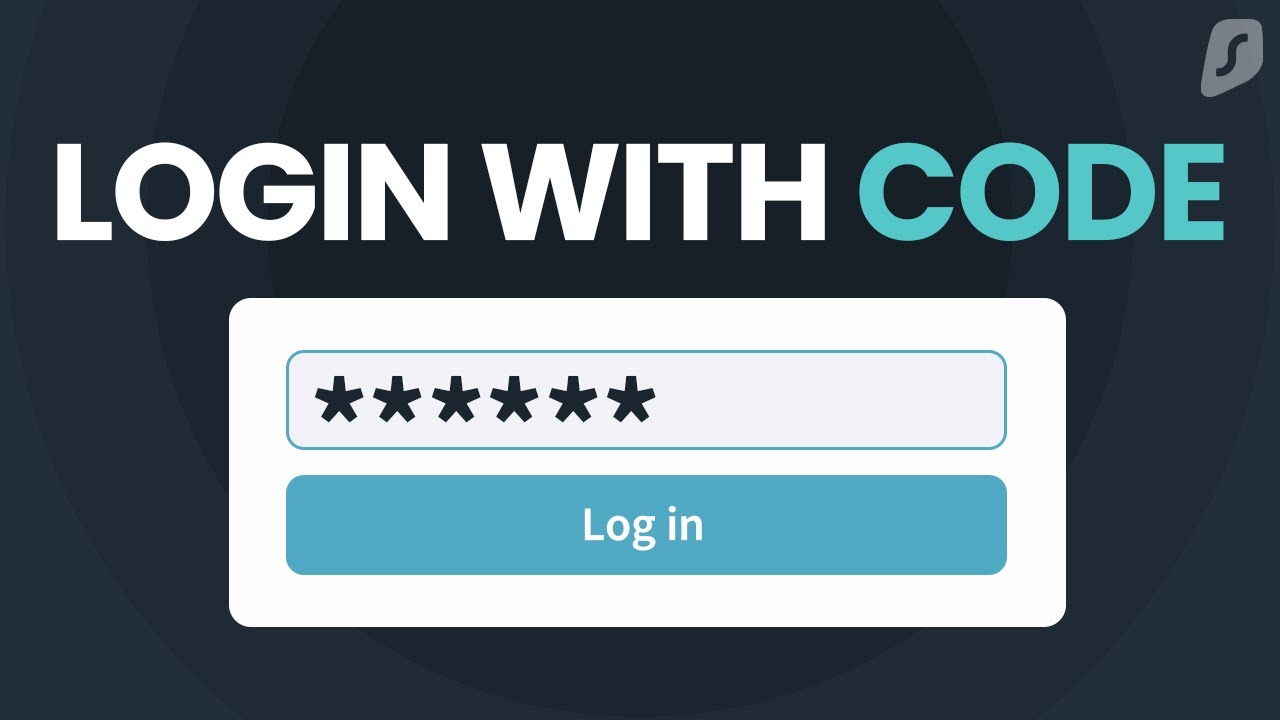
서프샤크 계정에 로그인이 안돼요
가끔 로그인에 문제가 있을 수 있어요. 가장 흔한 문제와 해결방안을 알려드릴게요.
비밀번호 오류
가장 흔한 이유죠. 이메일과 비밀번호를 다시 한번 확인해 보세요. 단순한 오타가 있거나, 최근에 비밀번호를 변경하고 잊어버렸을 수도 있어요.
너무 많은 로그인 시도 오류
계속 서프샤크 로그인 시도를 하는 경우 로그인 권한이 일시적으로 정지될 수 있어요. 이 오류가 발생하면 Wi-Fi에서 모바일 데이터로 전환하거나 그 반대로 해보세요. 혹은 10분간 대기해야 할 수도 있어요.
타 VPN 간섭 문제
분명히 비밀번호를 잘 입력했는데도 로그인이 안 될 경우가 있어요. 이 경우 이미 작동 중인 다른 VPN이 있는지 확인하세요. 그 VPN이 서프샤크와 간섭되는 거일수도 있어요.
그래도 로그인이 안되면 서프샤크 앱을 재설치하고 기기를 재시작해보세요.
오래된 소프트웨어
서프샤크 앱을 업데이트한 지 오래된 경우에도 로그인하지 못할 수 있어요. “서프샤크 시스템에 연결할 수 없습니다”라고 메세지가 뜨면 업데이트 문제일 확률이 높아요. 앱을 업데이트하고 다시 시도해 보세요.
기타 문제
지금까지 알려드린 모든 게 도움이 안되는 경우엔 서프샤크 로그인 오류 가이드를 확인해 보세요.
결론
지금까지 서프샤크 계정을 만들고 로그인을 성공적으로 하는 방법에 대해 알아봤어요. 서프샤크 로그인 과정은 정말 쉬우니 걱정 마세요. 서프샤크 앱을 편하게 즐기실 수 있을 거예요!
자주 묻는 질문
내 서프샤크 구독 플랜은 어디서 확인하나요?
남아 있는 서프샤크 구독 시간을 확인하려면 서프샤크 앱을 열고 설정메뉴를 탭한 다음 내 계정을 탭하세요. 구독 만료 날짜가 플랜 아래에 표시되어 있어요.
서프샤크에 기기를 몇 대나 연결할 수 있나요?
서프샤크는 무제한 동시 연결을 제공하고 있어요. 계정 하나만 있으면 기기 수에 제한 없이 무제한 기기 연결이 가능합니다.
서프샤크는 취소하기가 어렵나요?
모든 서프샤크 장기 플랜에는 30일 이내 환불 보장 정책이 포함되어 있어요. 구독을 시작한 날로부터 30일 이내에 환불을 받을 수 있다는 뜻이에요. VPN 구매일로부터 30일이 지나기 전에 고객센터로 연락해서 취소 요청을 하시면 됩니다.
30일 마감일을 놓친 경우엔 자동 갱신만 취소할 수 있어요. 현재 구독 종료 후 갱신 기간에 대해서는 과금이 되지 않는다는 뜻입니다.
서프샤크는 자동으로 연결되나요?
서프샤크 VPN은 자동으로 연결되지 않지만, 직접 자동 연결 기능을 설정할 수 있어요. 이렇게 하면 기기를 부팅할 때마다 서프샤크의 VPN 서버 중 하나에 자동으로 연결이 됩니다.

